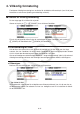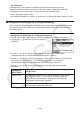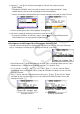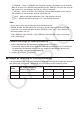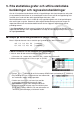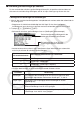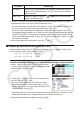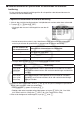Programvaruversion 3.00 Instruktionshäfte
9-26
u Procedur
1. Markera cellområde B3:C4.
2. Tryck på 6( g) 5(CONDIT) för att visa skärmen Condition.
• Condition1 visas först, så konfigurera det första villkoret här.
3. Använd c för att flytta markeringen till ”Expre” (Uttryck) och tryck sedan på 6( g) 1(C< ).
• Först visas ”Cell < Value” på raden Expre.
4. Använd c för att flytta markeringen till ”Value” och tryck sedan på aw för att mata in 0.
5. Använd c för att flytta markeringn till ”Format” och sedan trycka på 1(SETFORM).
• I dialogrutan FORMAT som visas konfigurerar du följande inställningar:
Teckenfärg: Red, Områdesfärg: Yellow, Målarstil: Normal.
6. Använd f för att flytta markeringen till ”Condition1” och tryck sedan på 2(COND2) för
att visa Condition2.
7. Upprepa steg 3 till 5 ovan för att konfigurera inställningarna för Condition2.
• Mata in 1( ≤C ≤ ) på raden ”Expre”, aw på raden ”V1” och baaw på rden
”V2”.
• På raden ”Format” trycker du på 1(SETFORM) och konfigurerar sedan följande
inställningar: Teckenfärg: Blue, Områdesfärg: Magenta, Målarstil: Lighter.
8. Tryck på J.
• Då kommer du tillbaka till steg 1 i den här proceduren
och använder den formatering du har konfigurerat för
varje cell.
Obs!
• Det kan ta tid att visa beräkningsresultat när ett stort antal celler som innehåller villkorlig
formatering har valts.
• Cellförändring och omberäkning kan ibland ta en stund att slutföra om det finns en stor
mängd villkorlig formatering.